wps软件深受用户的喜爱,给用户带来了许多的便利,这是因为wps软件中的文档是很强大的,能够给用户带来优质的功能服务,还可以让用户在编辑页面上编辑不同种类的文件,很好的满
wps软件深受用户的喜爱,给用户带来了许多的便利,这是因为wps软件中的文档是很强大的,能够给用户带来优质的功能服务,还可以让用户在编辑页面上编辑不同种类的文件,很好的满足了用户的编辑需求,所以wps软件成为了热门的办公软件,当用户在编辑文档文件时,在页面上插入了两个不同的图形,用户想要将其合并为一个整体,却不知道怎么来操作实现,其实这个问题的操作过程是很简单的,用户直接在软件中选中两个图形,接着在菜单栏中找到绘图工具中组合选项即可设置成功,那么接下来就让小编来向大家分享一下wps文档合并不同图形的方法步骤吧,希望用户能够从中获取到有用的经验。
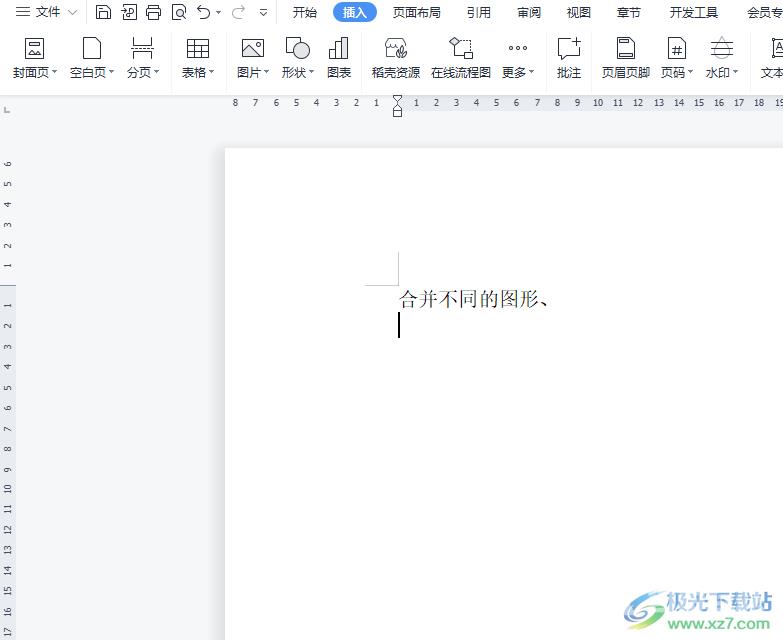
方法步骤
1.首先需要在电脑上打开wps软件,并进入到文档的编辑页面上来设置

2.在上方的菜单栏中用户点击插入选项,将会切换得到相关的选项卡,用户选择其中的形状选项
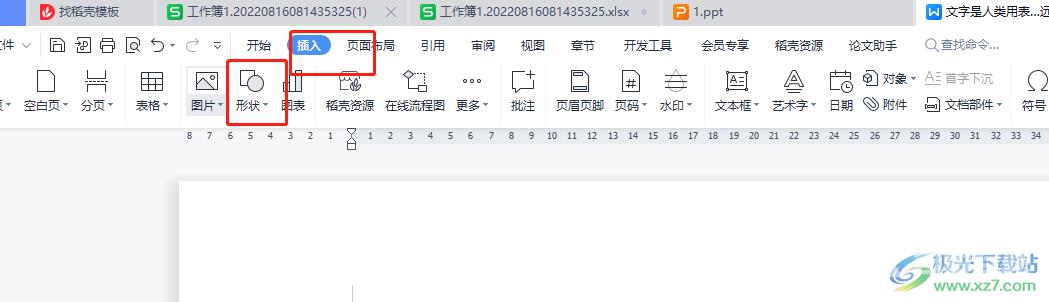
3.在弹出来的下拉选项卡中,用户依次选择两个不同的形状选项
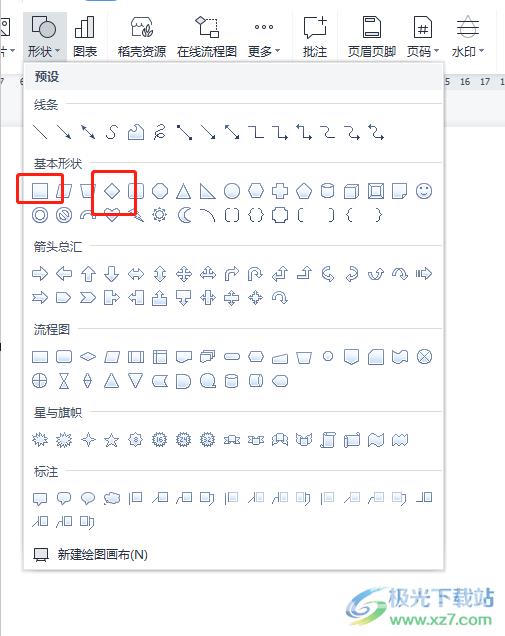
4.接着按照自己的需求来进行绘制,将两个形状绘制成自己需要的图形,如图所示
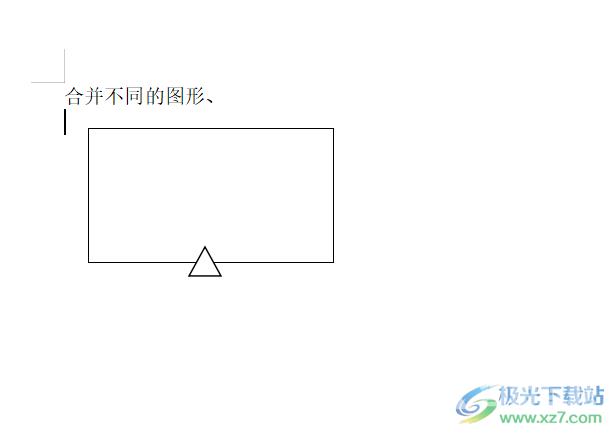
5.用户将两个图形选中后,在页面上方的菜单栏中点击绘图工具选项,将会显示出相关的选项卡,用户选择其中的组合选项
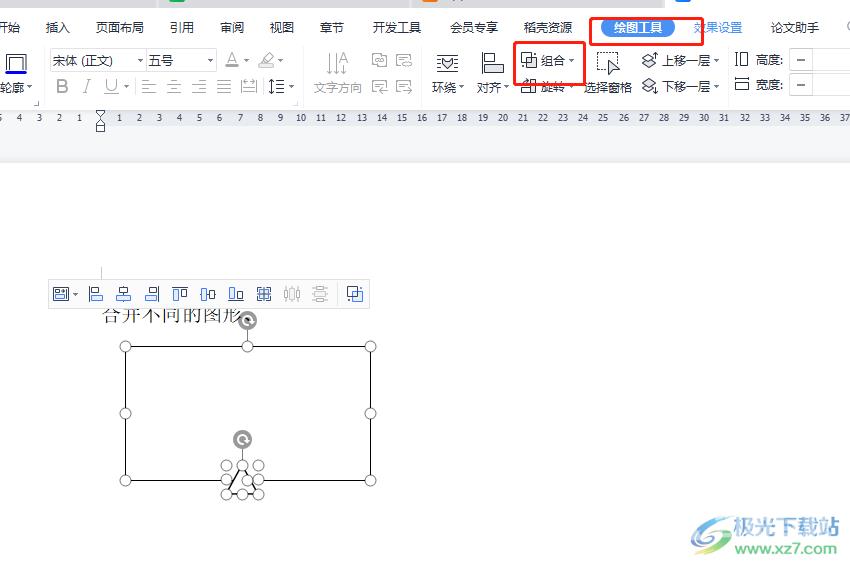
6.将会拓展出下拉选项卡,用户选择其中的组合选项即可设置成功
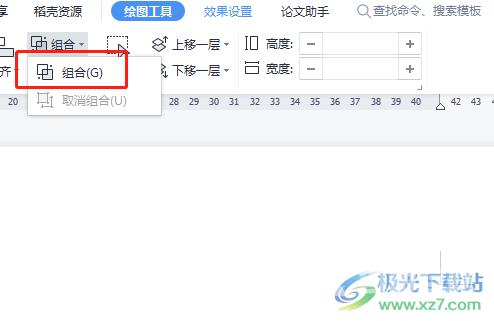
7.此时在文档的编辑页面上,用户可以发现两个不同的图形已经合并成一个整体了
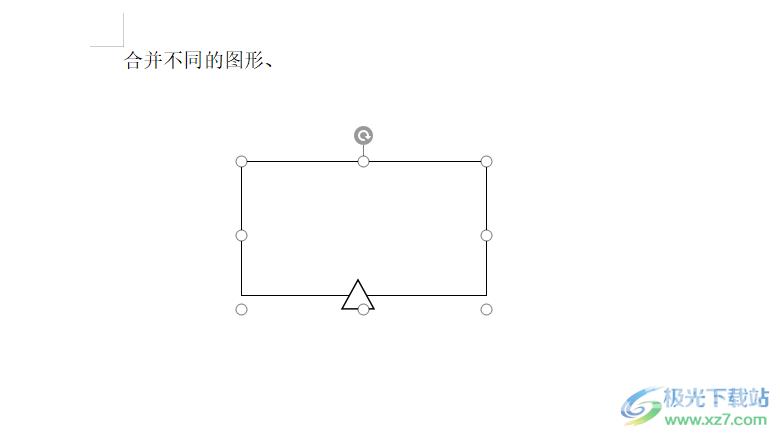
以上就是小编对用户提出问题整理出来的方法步骤,用户可以从中知道大致的操作过程为点击插入——形状——绘制两个不同的图形并选中——绘图工具——组合这几步,整个操作过程并不复杂,因此感兴趣的用户快来看看小编整理出来的教程吧。
